Piekļuves pieprasījumu iestatīšana un pārvaldība
Piekļuves pieprasījumu līdzeklis ļauj personām pieprasīt piekļuvi saturam, kuru tām konkrētajā brīdī nav atļauts skatīt. Kā vietnes īpašnieks varat konfigurēt līdzekli tā, lai ikreiz, kad kāda persona pieprasa piekļuvi vietnei, jums tiktu nosūtīts e-pasta ziņojums. Pēc tam varat attiecīgo pieprasījumu apstiprināt vai noraidīt. Ja apstiprināt pieprasījumu, varat arī norādīt konkrēto atļauju līmeni, kādu piešķirat lietotājam.
Piekļuves pieprasījumu līdzeklī darbojas arī vietņu komanda Kopīgot. Ja kāda persona, kas nav vietnes īpašnieks, (persona, kurai vietnē nav pilnas kontroles atļauju) izmanto komandu Kopīgot, lai uzaicinātu citas personas skatīt vietni, tiek ģenerēts piekļuves pieprasījums vietnes īpašniekam. Pēc tam vietnes īpašnieks var apstiprināt vai noraidīt attiecīgo pieprasījumu vai norādīt jaunajam lietotājam piešķiramo atļauju līmeni.
Svarīgi!: Ja vietnē tiek izmantota drošības grupa ar iespējotu pastu, tad vietņu īpašnieki, iespējams, nesaņems piekļuves pieprasījumu e-pasta ziņojumus. Papildinformāciju un, lai novērstu šo problēmu, skatiet rakstā Paziņojumi, kas nosūtīti Uz SharePoint vietnēm, kas savienotas ar Microsoft 365 grupām, netiek saņemti.
Komanda Kopīgot kopā ar piekļuves pieprasījumu līdzekli vienkāršo vietnes piekļuves pārvaldību. Vietņu lietotāji var uzaicināt citus lietotājus, lai ar tiem sadarbotos vietnēs (ja vien šis līdzeklis nav atspējots), savukārt vietņu īpašniekiem ir piešķirtas galīgās pilnvaras noteikt, kuri lietotāji var piekļūt vietnei un kāda līmeņa atļaujas katram lietotājam tiek piešķirtas.
Kopsavilkums par to, kurš saņem e-pasta ziņojumu, kad lietotāji pieprasa piekļuvi:
|
Vietnes veids |
Kas pēc noklusējuma saņem piekļuves pieprasījuma e-pasta ziņojumu |
|
Klasiskais |
Lietotāji grupā Īpašnieki |
|
OneDrive |
Primārais vietnes administrators |
|
Ar grupu savienotas vietnes (tostarp Teams) |
Grupu administratori |
|
Saziņa |
Lietotāji grupā Īpašnieki |
|
Mūsdienīgas vietnes bez grupas (#STS3 grupas vietne) |
Lietotāji grupā Īpašnieki |
|
Projekta vietnes |
Primārais vietnes administrators |
Iespējamās darbības
Piekļuves pieprasījumu iestatījumu maiņa
Vispirms ir ieteicams izlemt, vai jūsu grupu SharePoint pakalpojumā Microsoft 365 var uzaicināt personas, kas nav dalībnieki, piekļūt vietnes saturam. Šo iespēju varat iespējot vai atspējot.
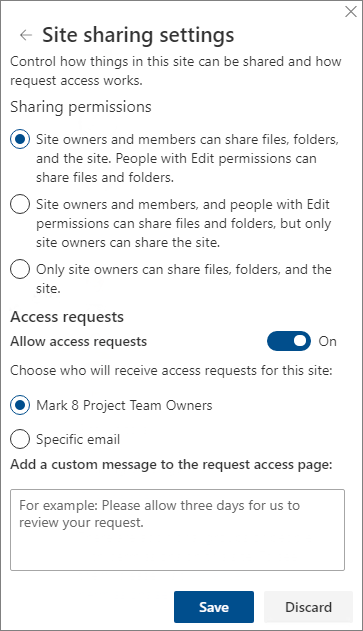
Piezīme.: Atspējojot koplietošanas atļaušanas opciju, kopīgošanas izvēlne netiks paslēpta, tomēr ikreiz, kad grupas dalībnieks mēģinās koplietot saturu, tiks parādīts kļūdas ziņojums.
Grupas dalībnieku veikta koplietošana ar lietotājiem, kuri nav grupas dalībnieki — iespējošana vai atspējošana
-
Dodieties uz Iestatījumi

-
Sadaļā Koplietošanas iestatījumi noklikšķiniet uz Mainīt koplietošanas iestatījumus.
-
Sadaļā Koplietošanas atļaujas iestatiet piekļuves līmeni:
-
Vietņu īpašnieki un dalībnieki var kopīgot failus, mapes un vietni
-
Vietnes dalībnieki var kopīgot failus un mapes, bet tikai vietņu īpašnieki var kopīgot vietni
-
Tikai vietņu īpašnieki var kopīgot failus, mapes un vietni.
-
-
Noklikšķiniet uz Saglabāt.
Vietņu īpašnieki var iestatīt piekļuves pieprasījumu līdzekli tā, lai gadījumā, kad kāda persona pieprasa piekļuvi vietnei, vietnes īpašniekam tiktu sūtīts attiecīgs e-pasta ziņojums.
Piekļuves pieprasījumu iestatīšana
-
Dodieties uz Iestatījumi

-
Sadaļā Koplietošanas iestatījumi noklikšķiniet uz Mainīt koplietošanas iestatījumus.
-
Sadaļā Piekļuves pieprasījumi pārslēdziet slēdzi iestatījumam Atļaut piekļuves pieprasījumus uzIeslēgts.
-
Atlasiet, kas saņems vietnes piekļuves pieprasījumus:
-
Vietņu īpašnieki (tiek rādīts vietnes nosaukums, piemēram, Contoso radio īpašnieki)
Piezīme.: Ja Project vietnēs izvēlaties vietnes īpašnieku grupas opciju, piekļuves pieprasījumi tiek nosūtīti vietņu kolekcijas primārajam administratoram.
-
Konkrēts e-pasta ziņojums (konkrēts lietotājs vai adresātu saraksts)
-
-
Varat arī iekļaut pielāgotu ziņojumu, kas lietotājiem tiks rādīts piekļuves pieprasījuma lapā.
-
Noklikšķiniet uz Saglabāt.
Tīmekļa vietnes piekļuves pieprasījumu apstiprināšana SharePoint noraida
Piezīme.: Lietotāji, kas ir uzaicināti, izmantojot Azure Active Directory B2B, tiek rādīti sadaļā "Piekļuves pieprasījumi", nevis "Ārēju lietotāju uzaicinājumi".
-
Dodieties uz Iestatījumi

-
Noklikšķiniet uz Piekļuves pieprasījums.
Piezīme.: Poga Piekļuves pieprasījumi tiek rādīta tikai tad, ja ir gaidoši piekļuves pieprasījumi.
-
Sadaļā Gaidošie pieprasījumi atrodiet pieprasījumu, ko vēlaties atjaunināt, un noklikšķiniet uz elipses . . . , lai atvērtu izvēlni.
-
Sadaļā Atļaujas atlasiet atļauju līmeni, kuru vēlaties piešķirt lietotājam (ja domājat apstiprināt pieprasījumu). Ja vēlaties, varat arī uzrakstīt ziņojumu personai, kas pieprasa piekļuvi; tas var noderēt lēmuma dokumentēšanas vajadzībām.
-
Noklikšķiniet uz Apstiprināt vai Noraidīt.
Padoms.: Lai skatītu iepriekšējos pieprasījumus, noklikšķiniet uz Rādīt vēsturi.
Ārējo lietotāju uzaicinājumu pārvaldība
Ja esat Microsoft 365 klients, kas izmanto SharePoint, varat arī izmantot piekļuves pieprasījumu lapu, lai pārvaldītu vies lietotāju uzaicinājumus, kas ir izsniegti personām, kurām nav jūsu Microsoft 365 abonementa licenču.
Svarīgi!: Tikai vietņu kolekciju administratoriem, SharePoint administratoriem programmā Microsoft 365 un vietnes noklusējuma īpašnieku grupas dalībniekiem ir atļauja izmantot piekļuves pieprasījumu lapu. Tomēr, ja lietotājs ir noņemts no īpašnieku grupas un šim lietotājam vēlāk tiek piešķirta pilnīgas kontroles atļauja vietnē, lietotājs nevar piekļūt piekļuves pieprasījumu lapai. Informāciju par to, kā atrisināt šo problēmu, skatiet rakstā Skatot sarakstu "Piekļuves pieprasījumi" koplietošanas vidē SharePoint, tiek parādīts ziņojums "Piekļuve liegta".
Uzaicinājumu anulēšana
Ja vēlaties anulēt uzaicinājumu, ko esat nosūtījis ārējam lietotājam, varat atsaukt uzaicinājumu, pirms tas ir apstiprināts.
-
Dodieties uz Iestatījumi

-
Noklikšķiniet uz Piekļuves pieprasījums.
-
Atrodiet personu, kuras uzaicinājumu vēlaties anulēt, un noklikšķiniet uz elipses . . . , lai atvērtu izvēlni.
-
Rekvizītu logā noklikšķiniet uz Anulēt.
Ja ārējais lietotājs jau ir akceptējis uzaicinājumu un vēlaties noņemt viņa piekļuvi, varat to izdarīt, noņemot viņu no SharePoint atļauju grupas, kuru viņiem esat piešķīris. Jūsu Microsoft 365 administrators SharePoint administrators var arī noņemt viņu no lietotāju saraksta savā vidē.
Uzaicinājuma pārsūtīšana
Pēc noklusējuma visu to uzaicinājumu derīgums, ko nosūtāt ārējiem lietotājiem, beigsies pēc 90 dienām. Šo 90 dienu laikā varat atkārtoti nosūtīt uzaicinājumu, tomēr, veicot šo darbību, netiks pagarināts laika posms, kurā uzaicinātajam lietotājam ir jāatbild. Uzaicinājumu, kura derīgums ir beidzies, nevar nosūtīt atkārtoti.
Piezīme.: Ja uzaicinātais lietotājs neapstiprina uzaicinājumu 90 dienu laikā un jūs joprojām vēlaties attiecīgajam lietotājam piešķirt piekļuvi savai vietnei, būs jānosūta jauns uzaicinājums.
-
Dodieties uz Iestatījumi

-
Noklikšķiniet uz Piekļuves pieprasījums.
-
Sadaļā Vieslietotāju uzaicinājumi atrodiet uzaicinājumu, ko vēlaties nosūtīt atkārtoti, un noklikšķiniet uz elipses . . . , lai atvērtu izvēlni.
-
Pārliecinieties, vai sadaļā Atļauja ir atlasīta pareizā grupa, ko vēlaties piešķirt personai, kas saņems uzaicinājumu. Ja vēlaties atlasīt citu grupu, nevis to, kas izmantota sākotnējā uzaicinājumā, varat to izdarīt tagad.
-
Noklikšķiniet uz Atkārtoti nosūtīt.
Iespējamās darbības
Piekļuves pieprasījumu iestatījumu maiņa
Vispirms ir ieteicams izlemt, vai jūsu vietņu grupu dalībnieki var uzaicināt lietotājus, kuri nav dalībnieki, piekļūt vietņu saturam. Šo iespēju varat iespējot vai atspējot.
Piezīme.: Atspējojot koplietošanas atļaušanas opciju, kopīgošanas izvēlne netiks paslēpta, tomēr ikreiz, kad grupas dalībnieks mēģinās koplietot saturu, tiks parādīts kļūdas ziņojums.
Grupas dalībnieku veikta koplietošana ar lietotājiem, kuri nav grupas dalībnieki — iespējošana vai atspējošana
-
Dodieties uz Iestatījumi

-
Noklikšķiniet uz Papildu iestatījumi.
-
Cilnē Atļaujas noklikšķiniet uz Piekļuves pieprasījumu iestatījumi.
-
Dialoglodziņā Piekļuves pieprasījumu iestatījumi atzīmējiet izvēles rūtiņu Atļaut dalībniekiem kopīgot vietni un atsevišķus failus un mapes vai noņemiet atzīmi. Izvēles rūtiņa zem vienuma Atļaut dalībniekiem uzaicināt citus lietotājus vietnes dalībnieku grupā, grupas vietnes dalībnieki. Šim iestatījumam ir jābūt iespējotam, lai dalībnieki varētu koplietot vietni tiks automātiski atzīmēta vai arī atzīme no tās tiks noņemta.
-
Noklikšķiniet uz Labi.
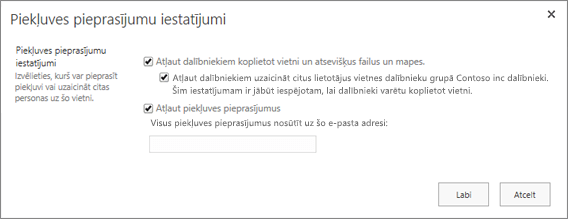
Vietņu īpašnieki var iestatīt piekļuves pieprasījumu līdzekli tā, lai gadījumā, kad kāda persona pieprasa piekļuvi vietnei, vietnes īpašniekam tiktu sūtīts attiecīgs e-pasta ziņojums.
Piekļuves pieprasījumu iestatīšana
-
Dodieties uz Iestatījumi

-
Noklikšķiniet uz Papildu iestatījumi.
-
Cilnē Atļaujas noklikšķiniet uz Piekļuves pieprasījumu iestatījumi.
-
Dialoglodziņā Piekļuves pieprasījumu iestatījumi atzīmējiet izvēles rūtiņu blakus Atļaut piekļuves pieprasījumus.
-
Pievienojiet e-pasta ziņojumu konkrētam lietotājam vai adresātu sarakstam.
-
Noklikšķiniet uz Labi.
Tīmekļa vietnes piekļuves pieprasījumu apstiprināšana SharePoint noraida
-
Dodieties uz Iestatījumi

-
Noklikšķiniet uz Piekļuves pieprasījums.
Piezīme.: Poga Piekļuves pieprasījumi tiek rādīta tikai tad, ja ir gaidoši piekļuves pieprasījumi.
-
Sadaļā Gaidošie pieprasījumi atrodiet pieprasījumu, ko vēlaties atjaunināt, un noklikšķiniet uz elipses . . . , lai atvērtu izvēlni.
-
Sadaļā Atļaujas atlasiet atļauju līmeni, kuru vēlaties piešķirt lietotājam (ja domājat apstiprināt pieprasījumu). Ja vēlaties, varat arī uzrakstīt ziņojumu personai, kas pieprasa piekļuvi; tas var noderēt lēmuma dokumentēšanas vajadzībām.
-
Noklikšķiniet uz Apstiprināt vai Noraidīt.
Padoms.: Lai skatītu iepriekšējos pieprasījumus, noklikšķiniet uz Rādīt vēsturi.










